
时间:2020-11-01 04:28:50 来源:www.win10xitong.com 作者:win10
一些用户在使用系统的时候遇到过Win10系统怎么开启自动维护功能的问题,新手处理关于Win10系统怎么开启自动维护功能的问题不是特别容易,那我们该如何做呢?小编今天测试了后梳理出了解决的方法步骤:1、在桌面左下角搜索框中输入"控制面板"并点击"打开"。2、在控制面板中,点击"安全与维护"即可很简单的搞定了。下面就由小编给大家细说Win10系统怎么开启自动维护功能的解决手段。
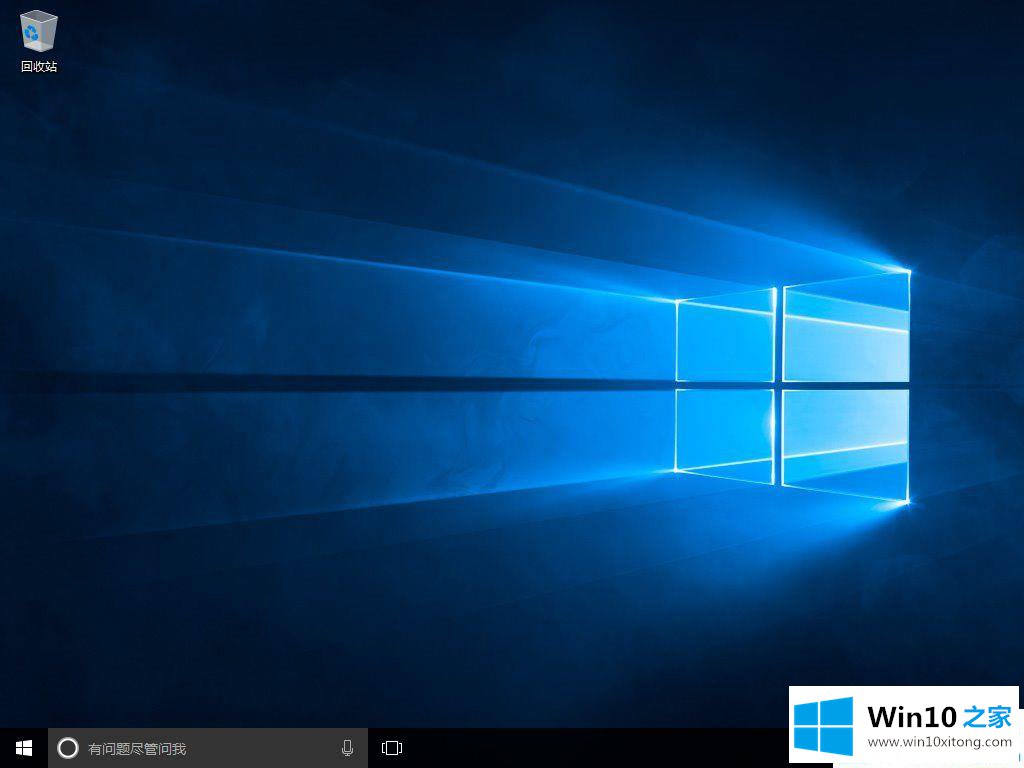
详细开启步骤如下:
第一步:在桌面左下角搜索框中输入"控制面板"并点击"打开"。
第二步:在控制面板中,点击"安全与维护"。
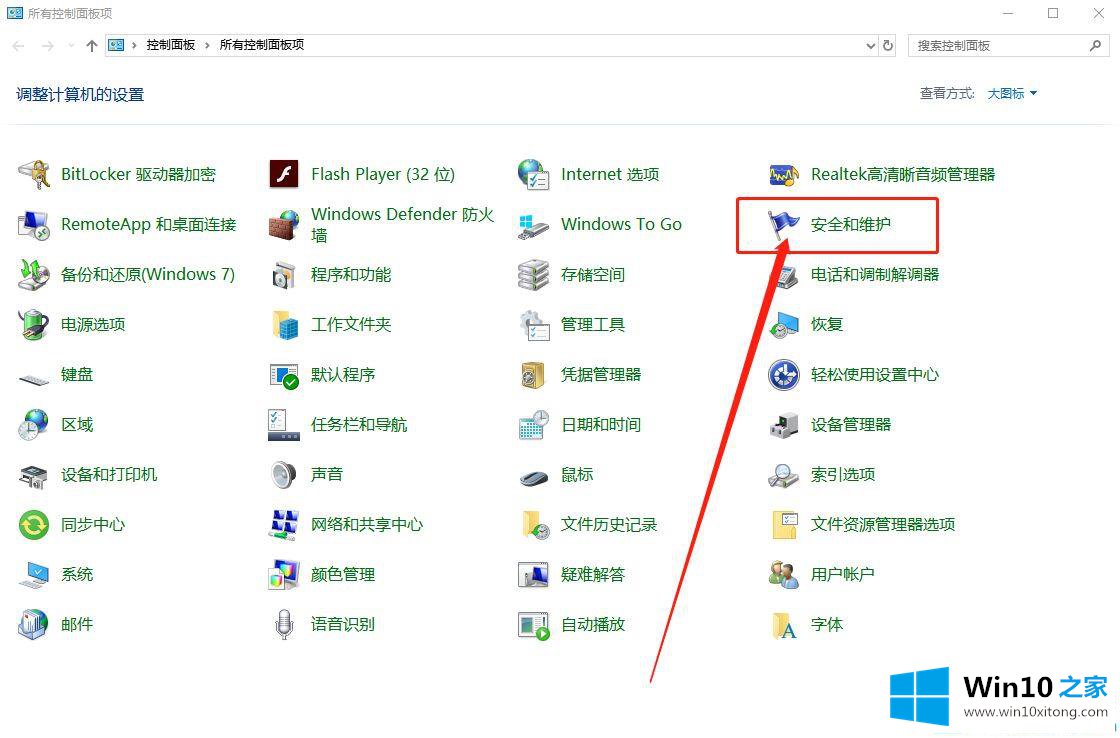
第三步:进入下一页面后,点击展开"维护(M)",点击更改"维护设置"。
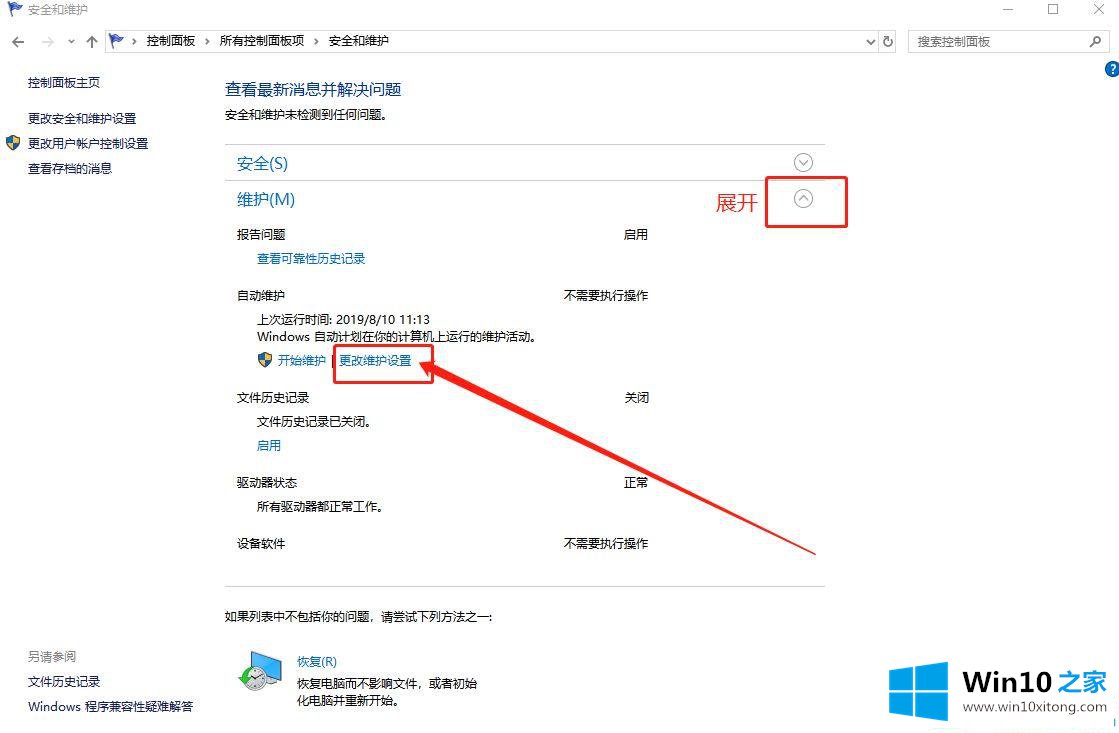
第四步:随后即可进行时间设置,最后点击"确定"即可。
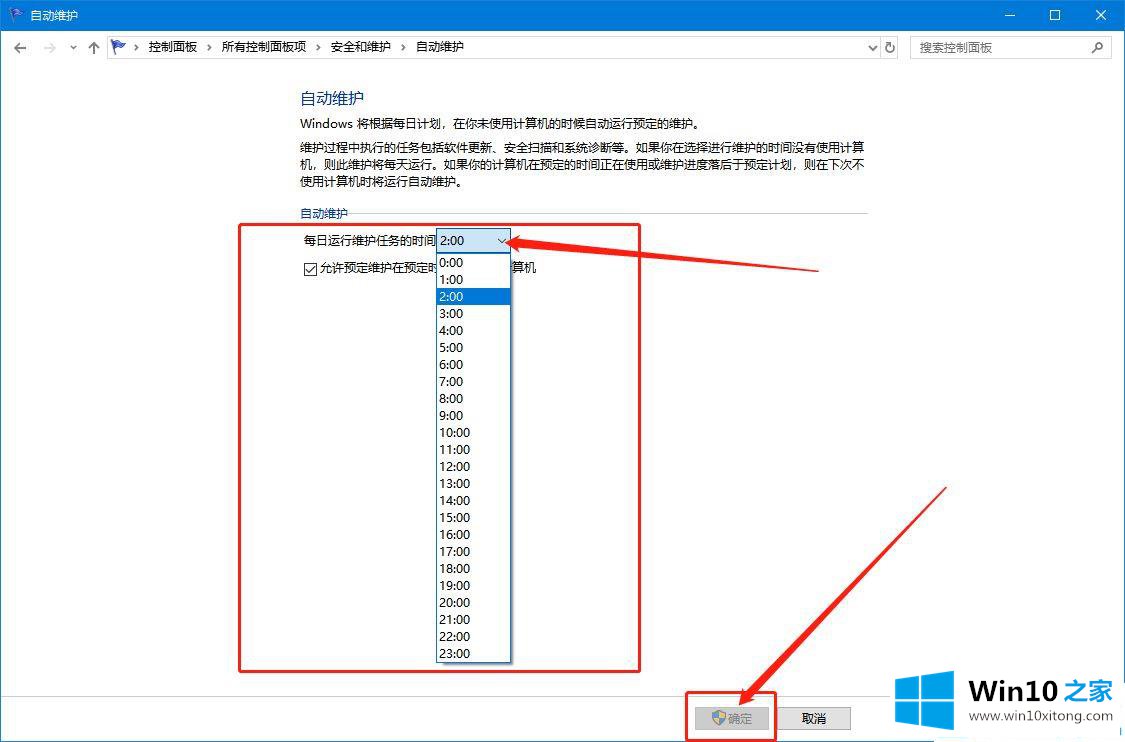
以上就是win10系统自动维护功能开启的解决办法,自动维护是尽量在不影响我们使用电脑的情况下,在后台完成维护任务的,一般来说还是很不错的一项功能,感兴趣的小伙伴可以试试!
如果你遇到了Win10系统怎么开启自动维护功能的问题不知道怎么办,那么可以好好阅读一下上面所说的方法,肯定是可以解决的。要是大家还有更多的问题需要解决,那就快快的关注本站吧。